Lepaskan kreativitas Anda dengan ComfyUI, sebuah alat antarmuka pengguna intuitif yang dirancang untuk berbagai tugas. Baik Anda pemula atau pengguna berpengalaman, panduan ini akan membantu Anda menavigasi instalasi dan penggunaan ComfyUI secara efektif.

Apa itu ComfyUI? UI Gratis dan Open-Source untuk Tugas AI
ComfyUI adalah antarmuka pengguna yang kuat yang memungkinkan pengguna mengelola tugas di komputer lokal mereka dengan mudah. Dengan kemampuan seperti desain alur kerja visual, pembuatan gambar, pembuatan video, dan penukaran wajah, ini memenuhi berbagai kebutuhan. Yang terbaik dari semuanya, ini sepenuhnya gratis dan open-source, membutuhkan spesifikasi sistem minimal, yang membuatnya ramah pemula.

Mengapa Memilih ComfyUI? Manfaat dan Keunggulan
- Ramah pengguna: Mudah dipelajari dan digunakan, bahkan untuk pemula.
- Open-source: Tersedia gratis, mendorong kontribusi dan perbaikan komunitas.
- Fleksibel: Bekerja pada komputer standar tanpa memerlukan perangkat keras kelas tinggi.

Memulai: Persyaratan Sistem dan Prasyarat
Sebelum menginstal ComfyUI, pastikan komputer Anda memiliki Python 3.10 atau lebih baru. Jika Anda belum memilikinya, kunjungi situs web Python resmi untuk mengunduh dan menginstal versi terbaru. Semua tautan relevan akan disediakan di bawah ini.
Cara Menginstal dan Menggunakan ComfyUI: Panduan Langkah demi Langkah

Langkah 1: Menyiapkan Sistem Anda: Instalasi Python dan Git
- Unduh dan instal Python 3.10+.
- Instal Git(https://git-scm.com/) jika Anda belum melakukannya. Ini membantu dalam mengelola versi secara efektif.

Langkah 2: Mengunduh ComfyUI: Memilih Versi yang Tepat
- Kunjungi halaman GitHub ComfyUI menggunakan browser Anda.
- Cari bagian unduhan yang disesuaikan untuk sistem operasi Anda (Windows atau Mac).
- Klik tombol unduh yang sesuai.

Langkah 3: Menyelesaikan Instalasi: Meluncurkan Aplikasi
Setelah mengunduh, mulai proses instalasi. Anda akan diminta untuk memilih metode entri:
- Jika Anda memiliki GPU: Pilih opsi pertama.
- Jika tidak: Pilih opsi kedua.
Ikuti petunjuk hingga instalasi selesai, dan Anda siap meluncurkan ComfyUI.

Langkah 4: Menavigasi Antarmuka ComfyUI
Memahami Antarmuka Pengguna: Toolbar, Area Utama, Pengaturan
Saat pertama kali membuka ComfyUI, Anda akan melihat:
- Toolbar Kiri: Berisi opsi untuk membuat alur kerja.
- Area Operasi Utama: Ruang kerja pusat untuk tugas Anda.
- Pengaturan: Sesuaikan bahasa, mode tampilan, dan lainnya.

Langkah 5: Membuat Alur Kerja: Dari Awal dan Menggunakan Template
Untuk membuat alur kerja:
- Klik tombol Alur Kerja Baru di sebelah kiri.
- Klik kanan di area utama untuk membuat aliran node visual.
Jika ini terasa membingungkan, gunakan salah satu template yang sudah dibuat yang tersedia di menu Alur Kerja. ComfyUI menyediakan beberapa template untuk tugas seperti produksi gambar dan konversi gambar.

Langkah 6: Memanfaatkan Template yang Sudah Dibuat dan Sumber Daya Online
Jika template bawaan tidak mencukupi, jelajahi platform online seperti OpenArt, di mana banyak pengguna berbagi template alur kerja mereka untuk diunduh secara gratis.
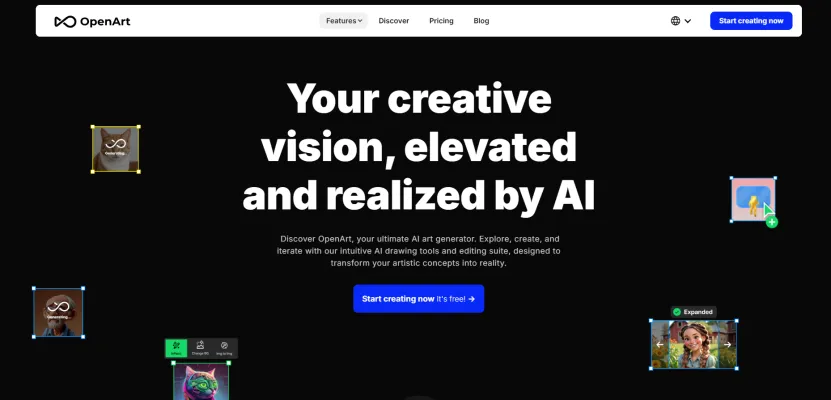
Cara Menjalankan Alur Kerja Pertama Anda di ComfyUI dengan Stable Diffusion 3.5
1. Menyiapkan Model dan Dependensi Anda: Mengunduh File yang Diperlukan
Untuk menggunakan model Stable Diffusion 3.5:
- Unduh versi yang kompatibel dari Hugging Face.
- Ambil template alur kerja model (sekitar 16 GB).
- Unduh file CLIP, pilih file berdasarkan spesifikasi komputer Anda.
2. Mengimpor dan Mengkonfigurasi Model Stable Diffusion
Pindahkan file CLIP yang diunduh ke folder yang benar di direktori sumber daya ComfyUI:
- Model karena checkpoint.
- Pastikan Anda memulai ulang ComfyUI setelah menempatkan file.
3. Menjalankan Alur Kerja: Memasukkan Prompt dan Parameter
- Seret template alur kerja yang Anda unduh ke ComfyUI.
- Di area prompt, masukkan deskripsi, seperti "putri bangsawan dalam gaun gaya realistis."
- Secara opsional, sesuaikan parameter atau biarkan sebagai default.
- Pilih file CLIP dan klik tombol Q untuk menjalankan alur kerja.
Hasilnya akan muncul di sisi kanan antarmuka, menampilkan kreasi Anda.
4. Teknik ComfyUI Lanjutan dan Pemecahan Masalah
Mengelola Plugin dan Dependensi: Menginstal Node yang Hilang
Jika Anda mengimpor alur kerja yang kekurangan file yang diperlukan, klik tombol Kelola di kanan atas dan pilih Instal Node Kustom yang Hilang untuk memperbaiki masalah.
5. Pemecahan Masalah Umum: Pesan Kesalahan dan Solusi
Waspadai pesan kesalahan umum dan solusinya:
- Pastikan semua file yang diperlukan berada di folder yang benar.
- Periksa kompatibilitas antara model dan alur kerja.
5. Memperluas Kemampuan Alur Kerja Anda: Menjelajahi Fitur Lanjutan
Cari forum komunitas atau dokumentasi untuk menemukan fitur lanjutan. Eksplorasi berkelanjutan akan meningkatkan keterampilan Anda dan memperluas kemungkinan.

Kesimpulan: Merangkul Potensi ComfyUI untuk Kreasi Berbasis AI
ComfyUI menawarkan platform yang kuat untuk tugas kreatif. Dengan pengaturan sederhana dan antarmuka yang ramah pengguna, siapa pun dapat mulai menjelajahi kreasi berbasis AI.
- ComfyUI gratis, open-source, dan mudah dinavigasi.
- Anda dapat membuat alur kerja kompleks tanpa spesifikasi komputer tinggi.


Bergabunglah dengan komunitas online untuk bertukar ide dan alur kerja. Bagikan pengalaman Anda dengan ComfyUI di AIPURE YouTube(https://www.youtube.com/watch?v=E1xtkAxi0is) untuk menginspirasi orang lain dan meningkatkan perjalanan pembelajaran Anda.



